ይህ wikiHow ሶስት ሰረዝ (-) ፣ ምልክት (_) ፣ እኩል ምልክት (=) ፣ ወይም ምልክት (*) ፣ እና “ተመለስ” ቁልፍን በመጫን በድንገት ሊፈጥሩት የሚችለውን መስመር በማይክሮሶፍት ዎርድ ውስጥ እንዴት እንደሚያስወግድ ያስተምርዎታል።
ደረጃ
ዘዴ 1 ከ 3 - ምልክት ማድረጊያ እና መስመሮችን መሰረዝ
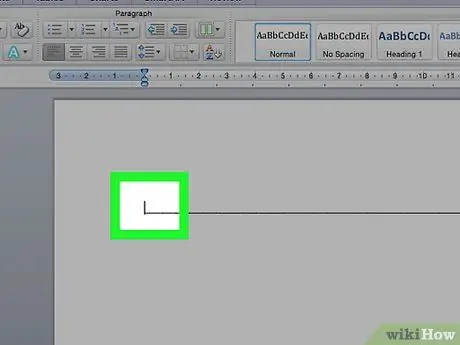
ደረጃ 1. ከማይፈልጉት መስመር በታች ያለውን መስመር በቀጥታ ጠቅ ያድርጉ።
ማንኛውም ጽሑፍ በቀጥታ ከመስመሩ በላይ ከሆነ ከመስመሩ በላይ ያለውን ሙሉውን መስመር ይምረጡ።
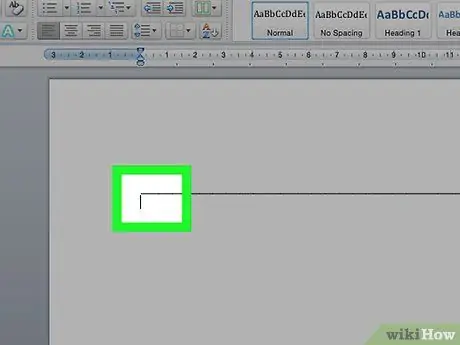
ደረጃ 2. ጠቋሚው በቀጥታ ከማይፈለገው መስመር በታች ባለው መስመር ላይ ይጎትቱ።
የመስመሩ ግራ ጫፍም ምልክት ይደረግበታል።
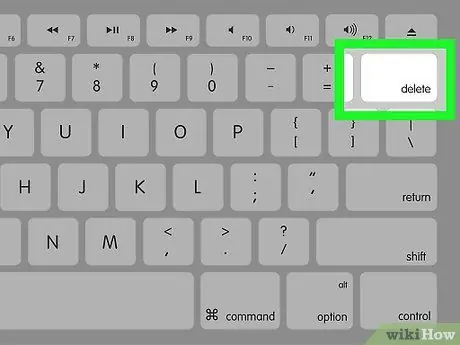
ደረጃ 3. የሰርዝ አዝራሩን ይጫኑ።
በብዙ የ Word ስሪቶች ውስጥ ቁልፉን ከተጫኑ በኋላ መስመሩ ይደመሰሳል።
ዘዴ 2 ከ 3 - “ቤት” ትር አቋራጭ በመጠቀም
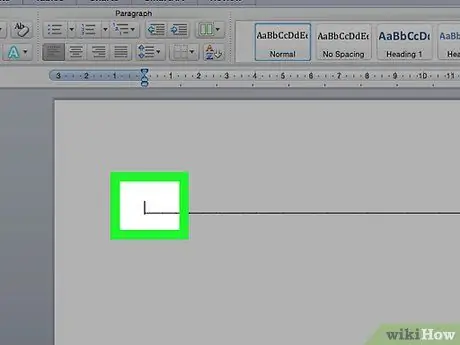
ደረጃ 1. ሊሰርዙት ከሚፈልጉት መስመር በላይ ያለውን መስመር በቀጥታ ጠቅ ያድርጉ።
ማንኛውም ጽሑፍ በቀጥታ ከመስመሩ በላይ ከሆነ ከመስመሩ በላይ ያለውን ሙሉውን መስመር ይምረጡ።
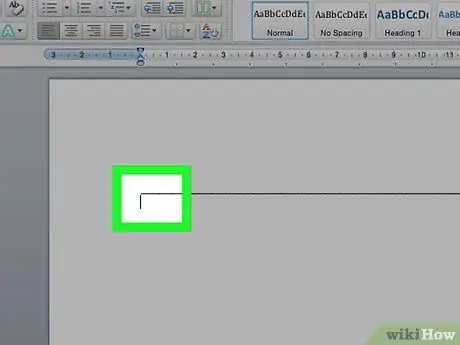
ደረጃ 2. ሊሰርዙት ከሚፈልጉት መስመር በታች በቀጥታ ጠቋሚውን ይጎትቱ።
የመስመሩ ግራ ጫፍም ምልክት ይደረግበታል።
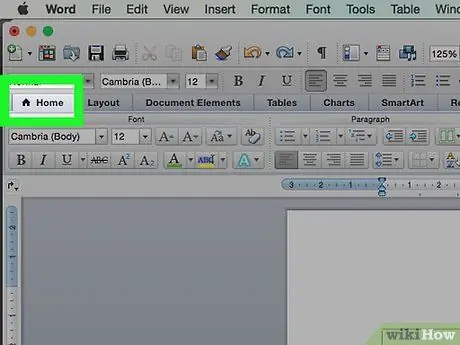
ደረጃ 3. በማያ ገጹ አናት ላይ ያለውን የመነሻ ትር ጠቅ ያድርጉ።
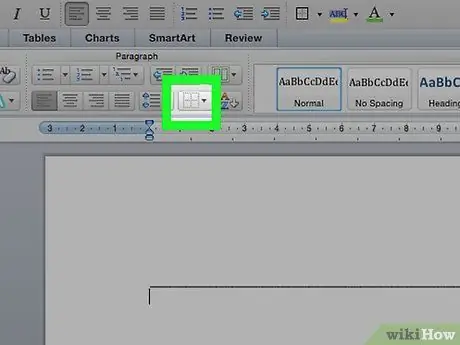
ደረጃ 4. “ድንበሮች እና ጥላ” አዶን ጠቅ ያድርጉ።
ይህ የካሬ አዶ በአራት ፓነሎች የተከፈለ በምናሌው ጥብጣብ “አንቀጽ” ክፍል ውስጥ ነው።
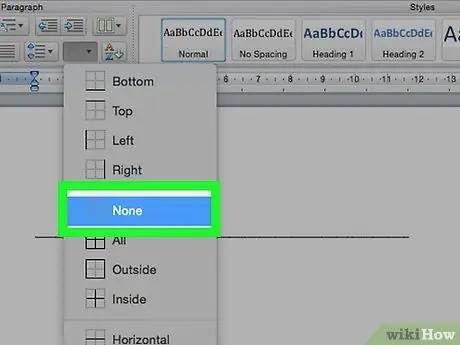
ደረጃ 5. ምንም ድንበር የለም የሚለውን ጠቅ ያድርጉ።
ከዚያ በኋላ የድንበሩ መስመር ይጠፋል።
ዘዴ 3 ከ 3 - የ “ገጽ ድንበሮች” መገናኛ ምናሌን በመጠቀም
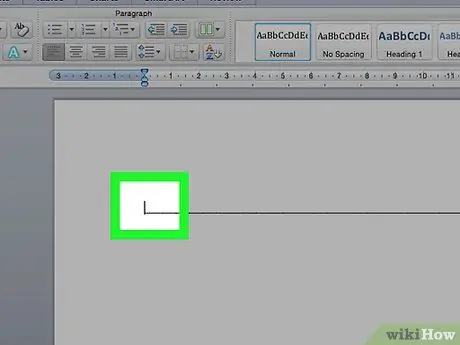
ደረጃ 1. ሊሰርዙት ከሚፈልጉት መስመር በላይ ያለው መስመር።
ማንኛውም ጽሑፍ በቀጥታ ከመስመሩ በላይ ከሆነ ከመስመሩ በላይ ያለውን ሙሉውን መስመር ይምረጡ።
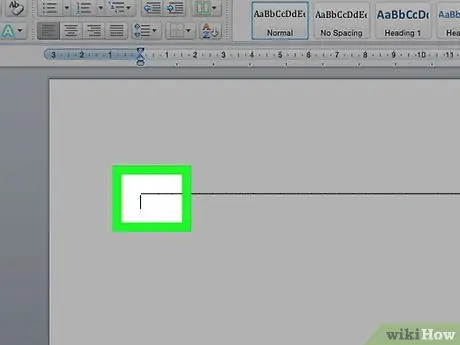
ደረጃ 2. ሊሰርዙት ከሚፈልጉት መስመር በታች በቀጥታ ጠቋሚውን ይጎትቱ።
የመስመሩ ግራ ጫፍም ምልክት ይደረግበታል።
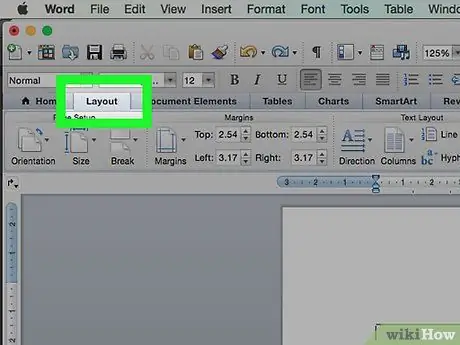
ደረጃ 3. በቃሉ መስኮት አናት ላይ ያለውን የንድፍ ትር ጠቅ ያድርጉ።
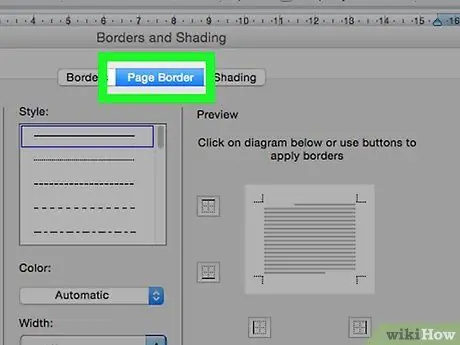
ደረጃ 4. በመስኮቱ በላይኛው ቀኝ ጥግ ላይ የገጽ ድንበሮችን ጠቅ ያድርጉ።
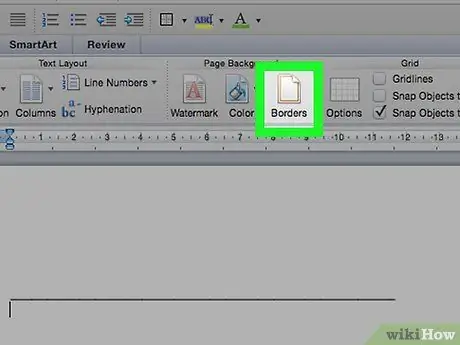
ደረጃ 5. በመገናኛ ሳጥኑ አናት ላይ የድንበር ትርን ጠቅ ያድርጉ።
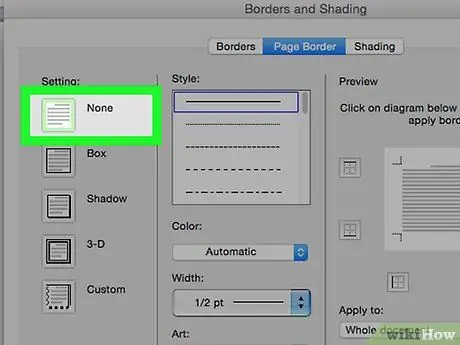
ደረጃ 6. በፓነሉ በግራ በኩል ምንም የለም የሚለውን ጠቅ ያድርጉ።
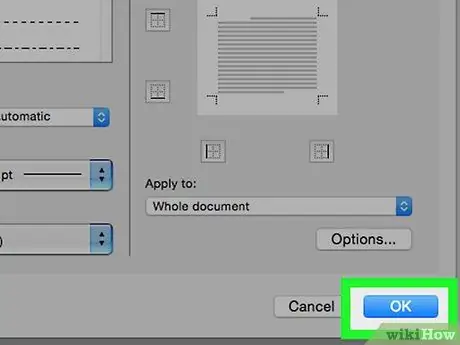
ደረጃ 7. እሺን ጠቅ ያድርጉ።
ከዚያ በኋላ የድንበሩ መስመር ይደመሰሳል።







